Cách reset điện thoại Samsung cực dễ chỉ trong vài bước
Reset điện thoại samsung chỉ với vài bước đơn giản. Áp dụng cách reset lại điện thoại samsung giúp máy hoạt động nhanh hơn, mượt hơn!
Reset điện thoại Samsung có thể là giải pháp cần thiết khi bạn gặp phải tình trạng ứng dụng không phản hồi, máy nóng hoặc hoạt động không ổn định. Trong bài viết này, techtuts sẽ hướng dẫn bạn từng bước để thực hiện reset thiết bị một cách an toàn và hiệu quả, mang lại trải nghiệm sử dụng mượt mà hơn.
Cách reset điện thoại Samsung đơn giản nhất

Một số cách reset lại điện thoại samsum đơn giản
Nhiều người dùng cảm thấy “khó chịu” khi điện thoại hoạt động chậm, luôn trong tình trạng nóng máy. Có rất nhiều giải pháp để bạn có thể xử lý trường hợp này. Reset máy có lẽ là cách thông dụng được nhiều người áp dụng nhất. Các bước thực hiện khởi động lại máy samsung mà techtuts muốn chia sẻ tới các bạn như sau:
Cách 1: Cách reset máy samsung, khôi phục lại cài đặt gốc đơn giản nhất
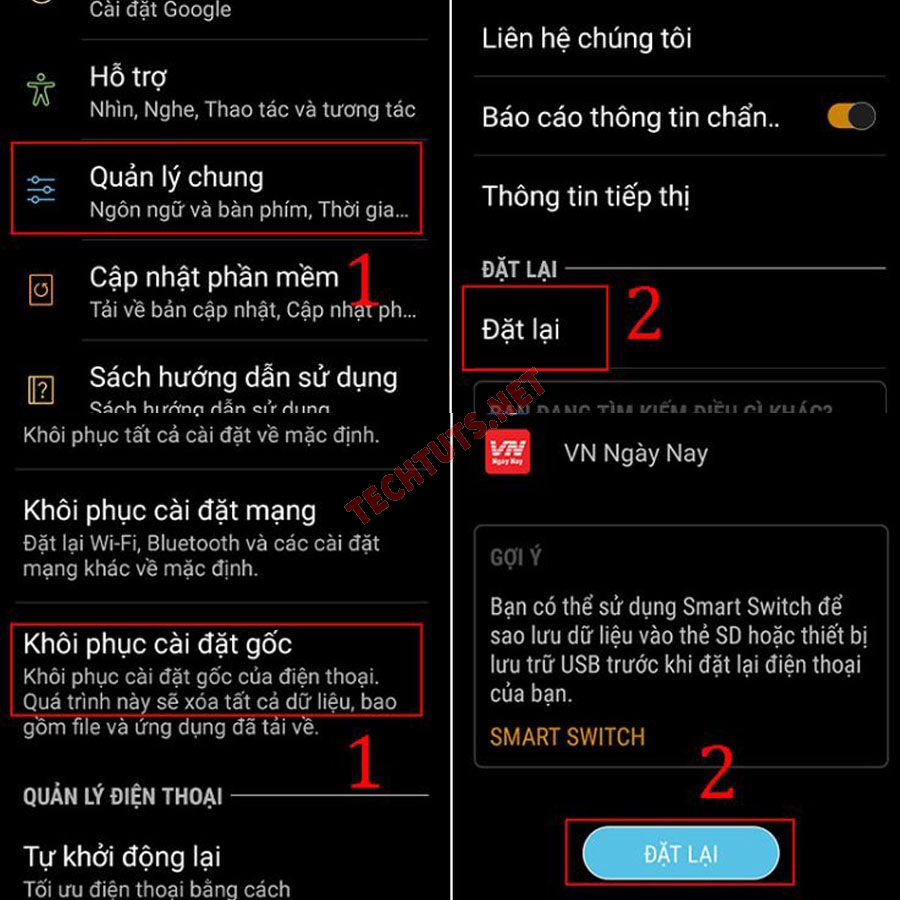
Reset lại máy chỉ với vài bước cực đơn giản
- Bước 1: Bạn mở điện thoại bình thường, sau đó chọn mục “cài đặt”.
- Bước 2: Điện thoại của bạn sẽ chuyển sang màn hình khác, hãy tìm mục “quản lý chung”.
- Bước 3: Trong mục “quản lý chung” bạn tìm mục “đặt lại”. Tiếp theo trong mục đặt lại sẽ có mục “khôi phục cài đặt gốc”.
- Bước 4: Khi bạn chọn mục “khôi phục cài đặt gốc” màn hình sẽ hiển thị thông báo. Nếu đồng ý cài đặt lại điện thoại của mình bạn bấm nút “đặt lại” là xong.
Lưu ý:
Khôi phục lại cài đặt gốc nghĩa là đưa tất cả các cài đặt về tình trạng ban đầu, giúp máy hoạt động như lúc mới mua. Tuy nhiên, điều này đồng nghĩa với việc tất cả ảnh, file dữ liệu trong điện thoại sẽ bị xóa.
Để đảm bảo các file, hình ảnh quan trọng không bị mất, bạn nên sao lưu chúng ở thiết bị khác trước khi tiến hành khôi phục. Việc sao lưu này có thể được thực hiện qua dịch vụ đám mây như Terabox hoặc bằng cách kết nối điện thoại với máy tính.
Cách 2: Cài reset điện thoại samsung bằng phím tắt
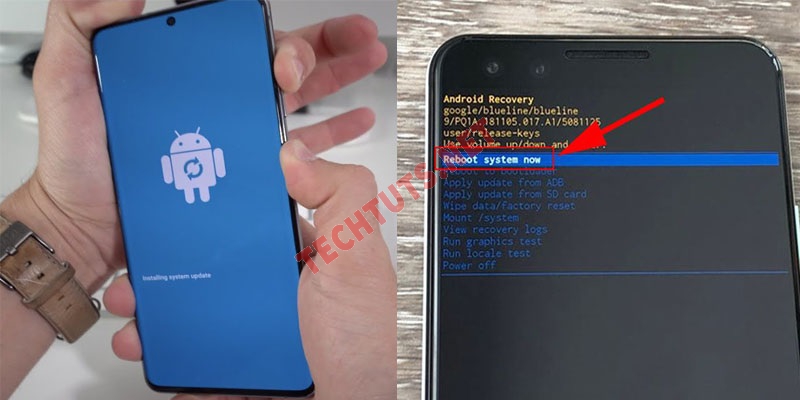
Khôi phục lại cài đặt gốc bằng tổ hợp phím tắt.
- Bước 1: Với cách sử dụng phím cứng để reset bạn cần tắt nguồn điện thoại của mình.
- Bước 2: Bấm giữ đồng thời hai phím nguồn và phím tăng âm lượng, trong khoảng 10 giây bạn không được thả tay. Trường hợp điện thoại của bạn có nút home bạn cần bấm giữ đồng thời 3 phím: Phím nguồn + nút home + phím tăng âm lượng.
- Bước 3: Trong khoảng 10 giây nếu màn hình không hiển thị logo Androi bạn nên dừng lại và thực hiện lại từ đầu. Nếu màn hình xuất hiện biểu tượng logo Androi tức là thành công.
- Bước 4: Để di chuyển đến Wipe data/factory reset bạn sử dụng phím giảm âm lượng để thực hiện thao tác. Cuối cùng bạn chọn xác nhận chức năng bằng phím nguồn.
- Bước 5: Màn hình sẽ hiển thị các chức năng khác nhau, bạn tiếp tục sử dụng phím giảm âm lượng để chọn dòng “Yes, Delete all data user”. Chức năng này nghĩa là hệ thống sẽ khôi phục toàn bộ dữ liệu trong điện thoại.
- Bước 6: Sau khi máy xóa sạch dữ liệu, bạn chọn mục “Reboot system now” để khởi động lại điện thoại samsung.
Cách khôi phục này khá phức tạp, nếu bạn không thành thạo thì không nên thử. Tốt nhất nên chọn cách an toàn hoặc đi đến các tiệm sửa chữa di động uy tín. Và để đảm bảo dữ liệu, các file quan trọng hãy sao lưu trước khi khởi động lại hệ thống nhé.
Bên cạnh đó, ngoài việc sao lưu dữ liệu, bạn cũng có thể hẹn giờ tắt điện thoại Android tự động để tránh việc máy bị tắt đột ngột trong quá trình reset. Việc này sẽ giúp bạn kiểm soát thời gian tắt máy một cách dễ dàng, đồng thời cho phép thiết bị hoàn tất các thao tác cần thiết mà không bị gián đoạn.
Một số cách reset, khôi phục lại điện thoại samsung bằng ứng dụng
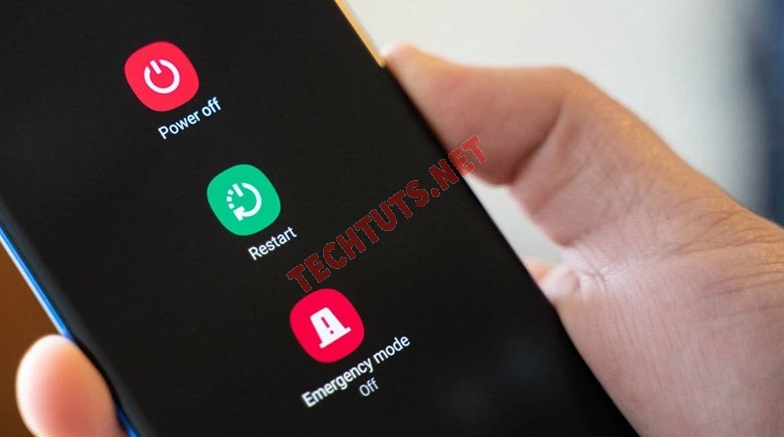
Áp dụng cách Reset lại điện thoại bằng nhiều cách khác nhau
Như đã chia sẻ, có rất nhiều cách reset điện thoại samsung, khởi động lại điện thoại khi gặp tình trạng nóng hoặc chậm. Ngoài 2 cách thông dụng ở trên, dưới đây là một số giải pháp khác bạn có thể áp dụng để khôi phục lại cài đặt điện thoại như sau:
Reset lại điện thoại samsung bằng ứng dụng Find My Mobile
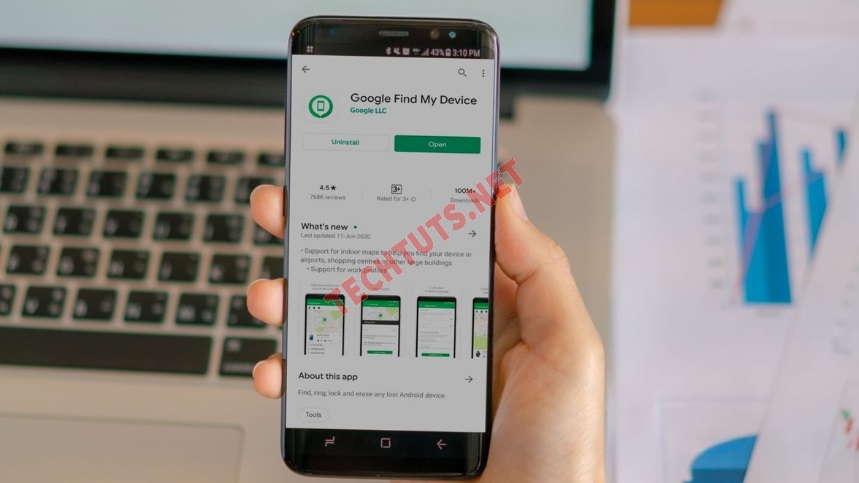
Bạn có thể áp dụng cách khởi động lại máy với ứng dụng Find My Mobile
- Bước 1: Để thực hiện reset điện thoại bằng Find My Mobile bắt buộc bạn phải đăng nhập tài khoản google trong phần cài đặt điện thoại.
- Bước 2: Truy cập vào ứng dụng Google Find My Mobile.
- Bước 3: Bạn cần đăng nhập vào chức năng này, tiếp theo bạn chọn thiết bị di động của mình là “Samsung”.
- Bước 4: Cuối cùng bạn chọn mục “xóa thiết bị” như vậy là xong thao tác khôi phục lại hệ thống máy samsung.
Reset điện thoại samsung bằng ứng dụng Google Find My Device
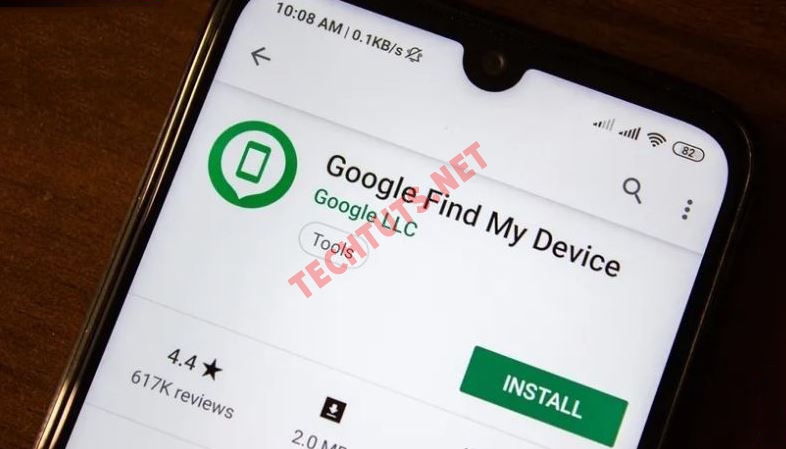
Google Find My Device cũng là ứng dụng reset lại máy rất hiệu quả
- Bước 1: Tương tự như cách reset điện thoại bằng Google Find My Device. Bạn cũng cần đăng nhập vào tài khoản Google trên thiết bị.
- Bước 2: Truy cập vào ứng dụng Google Find My Device trên thiết bị di động của bạn.
- Bước 3: Đăng nhập vào ứng dụng sau đó chọn dòng máy “Samsung”.
- Bước 4: Lúc này màn hình sẽ hiển thị một vài chức năng. Bạn chỉ cần chọn mục “Xóa thiết bị” để kết thúc thao tác.
Reset điện thoại samsung bằng ứng dụng Smart Switch cực dễ
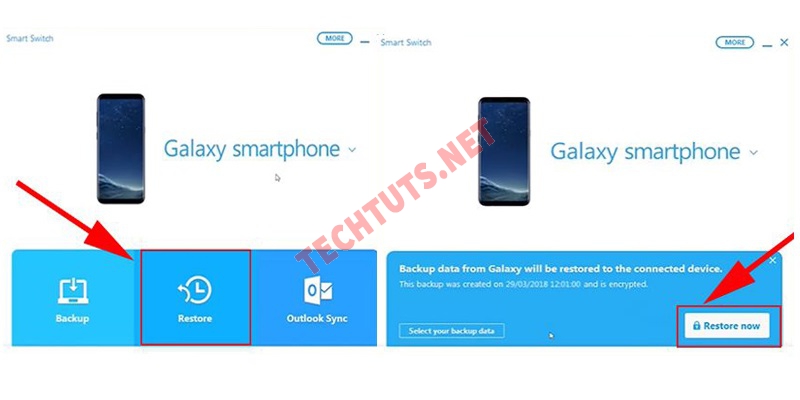
Áp dụng cách khôi phục lại cài đặt gốc bằng ứng dụng Smart Switch
- Bước 1: Trước tiên bạn cần tải ứng dụng Smart Switch về điện thoại. Tiếp theo bạn kết nối thiết bị với máy tính để thực hiện các thao tác nhanh và chính xác hơn.
- Bước 2: Lúc này bạn mở thiết bị của mình lên, trong ứng dụng Smart Switch bạn chọn mục “Restore".
- Bước 3: Lúc này màn hình sẽ hiển thị bảng thông báo, bạn chỉ cần chọn nút “Restore Now” nằm góc dưới bên phải màn hình. Như vậy là thiết bị của bạn sẽ được khôi phục và khởi động lại từ đầu.
Lưu ý khi reset điện thoại samsung và khôi phục lại cài đặt gốc

Nắm rõ một số lưu ý trước khi reset lại điện thoại samsung
Chúng ta có thể áp dụng cách reset trên điện thoại samsung rất đơn giản để xử lý tình trạng máy nóng, giật, lag cực kỳ đơn giản. Tuy nhiên, để đảm bảo các tài liệu, file, ảnh quan trọng không bị mất đi bạn cần lưu ý như sau:
- Đảm bảo sao lưu các dữ liệu quan trọng sang thiết bị như máy tính PC, laptop hoặc ipad… Bạn cũng có thể tạo thành file nén và tải lên Google Drive. Bởi một khi đã xác nhận khôi phục cài đặt gốc, toàn bộ dữ liệu và các cài đặt sẽ bị xóa sạch.
- Sau khi bạn khôi phục cài đặt gốc, tức là tất cả cài đặt bao gồm cả các tài khoản đều sẽ bị xóa. Vì vậy, bạn cần lưu lại tên đăng nhập tài khoản samsung hoặc tài khoản gmail. Sau khi khởi động máy thành công, hệ thống sẽ yêu cầu người dùng nhập tài khoản.
- Trong thời gian tiến hành reset trên điện thoại samsung cần đảm bảo nguồn pin để hệ thống thực hiện thành công các thao tác. Máy phải có từ 35% pin trở lên, trong trường hợp ngoại lệ bạn cần kết nối sạc ngay để hệ thống làm việc tốt hơn.
- Sau khi khôi phục cài đặt gốc, bạn cũng nên đưa ứng dụng ra màn hình điện thoại để tiện cho việc truy cập, giúp bạn nhanh chóng thiết lập lại những ứng dụng cần thiết cho công việc và giải trí.
Câu hỏi thường gặp khi reset lại điện thoại samsung

Tại sao nên reset lại máy - đây là câu hỏi thường gặp liên quan đến vấn đề này
Nhu cầu sử dụng điện thoại di động thông minh ngày càng cao. Không chỉ là phương tiện liên lạc cần thiết mà còn là thiết bị giúp bạn có thể giải trí rất tốt. Nếu bạn từng một lần reset lại máy có lẽ đã không còn xa lạ nữa. Với những người lần đầu sẽ có một vài thắc mắc, điển hình như sau:
Tại sao phải reset trên điện thoại samsung hay khôi phục cài đặt gốc để làm gì?
Sau thời gian dài sử dụng hầu hết tất cả các thiết bị di động đều rơi vào tình trạng nóng máy. Tốc độ hoạt động cũng như các thao tác không được nhanh như lúc đầu. Đó là một trong những lý do chúng ta nên khôi phục lại điện thoại.
Ngoài ra, nhiều trường hợp phải khôi phục lại cài đặt gốc là vì thiết bị lỗi phần mềm. Thường xuyên bị đơ, treo máy khi tắt nguồn và bật lại, thông thường những trường hợp này sẽ phải khôi phục lại cài đặt gốc.
Có thể khôi phục nhật ký cuộc gọi bị xóa sau khi reset lại điện thoại Samsung không?
Sau khi reset lại điện thoại Samsung, bạn không thể trực tiếp khôi phục nhật ký cuộc gọi bị xóa. Tuy nhiên, nếu bạn đã sao lưu dữ liệu trước khi reset, có thể sử dụng bản sao lưu đó để khôi phục nhật ký cuộc gọi bị xóa.
Reset lại điện thoại samsung có làm mất hình ảnh, dữ liệu trong máy không?
Reset tức là cài đặt lại, khởi động lại, do vậy việc reset lại máy tức là cài đặt lại toàn bộ. Hay hiểu đơn giản là khôi phục lại cài đặt về tình trạng máy như khi mới bóc tem. Vậy nên, trước khi thực hiện khôi phục lại cài đặt gốc bạn cần sao lưu hình ảnh, dữ liệu quan trọng trong máy. Bởi sau khi reset toàn bộ dữ liệu dường như sẽ bị xóa sạch.
Reset lại điện thoại di động samsung có cần kết nối mạng không?
Có rất nhiều cách để reset lại cài đặt gốc điện thoại samsung. Và cũng tùy cách bạn áp dụng. Nhưng hầu hết tất cả những cách reset lại máy đều không cần sử dụng mạng. Bạn chỉ cần đảm bảo nguồn pin để hệ thống thực hiện việc khôi phục được thuận lợi là được.
Kết luận
Trên đây là một số cách reset điện thoại samsung, khôi phục cài đặt gốc điện thoại samsung đơn giản nhất. Hy vọng những chia sẻ của chúng tôi giúp bạn tìm được giải pháp tốt nhất khi tình trạng máy bị nóng, giật lag…
Nếu các bạn muốn tìm hiểu thêm nhiều bài viết hữu ích khác liên quan tới điện thoại của bạn, hãy ghé ngay chuyên mục Điện thoại của techtuts.net để xem bài viết chi tiết nha.

 Cách kiểm tra & nâng cấp phiên bản NET Framework trên Win 10
Cách kiểm tra & nâng cấp phiên bản NET Framework trên Win 10 .jpg) Cách thay đổi theme Windows 11 để tạo giao diện đẹp hơn
Cách thay đổi theme Windows 11 để tạo giao diện đẹp hơn  Tải bộ theme Windows 10 đẹp nhất cho máy tính, laptop 2025
Tải bộ theme Windows 10 đẹp nhất cho máy tính, laptop 2025  Cách nén và giải nén file trên máy tính bằng Winrar và 7-Zip
Cách nén và giải nén file trên máy tính bằng Winrar và 7-Zip  Discord là gì? Cách đăng ký Discord trên máy tính để trò chuyện
Discord là gì? Cách đăng ký Discord trên máy tính để trò chuyện  Top 30+ phim hoạt hình Anime hay đáng xem nhất 2025
Top 30+ phim hoạt hình Anime hay đáng xem nhất 2025  Cách tạo USB boot Windows 11 bằng Rufus hiệu quả nhất
Cách tạo USB boot Windows 11 bằng Rufus hiệu quả nhất  Link nhóm kín Telegram - chống tối cổ cập nhật mới 2025
Link nhóm kín Telegram - chống tối cổ cập nhật mới 2025  Chia sẻ link nhómkín Zalo miễn phí tối cổ HOT nhất 2025
Chia sẻ link nhómkín Zalo miễn phí tối cổ HOT nhất 2025  Cách nhập mã bia Sài Gòn 2025 bằng số điện thoại /kmbiasg.vn
Cách nhập mã bia Sài Gòn 2025 bằng số điện thoại /kmbiasg.vn  Top 25+ game nhẹ cho máy tính cấu hình yếu không nên bỏ lỡ
Top 25+ game nhẹ cho máy tính cấu hình yếu không nên bỏ lỡ  Top truyện tranh 18+ HD không che kích thích mọi cảm giác
Top truyện tranh 18+ HD không che kích thích mọi cảm giác  Cách xem phim cùng bạn bè trên Discord cập nhật 2025
Cách xem phim cùng bạn bè trên Discord cập nhật 2025  List 20+ Anime Ecchi hấp dẫn khoe body nóng bỏng xịt cả mũi
List 20+ Anime Ecchi hấp dẫn khoe body nóng bỏng xịt cả mũi  Tải hình động Powerpoint đẹp mê ly để trang trí cho Slide
Tải hình động Powerpoint đẹp mê ly để trang trí cho Slide 







